
안녕하세요!! 무소식이 희소식! 무우입니다!!
여러분 추운 겨울 잘 보내고 계신가요?
저는 요즘 추운 겨울에 몸이 시려 항상 겹겹이 껴입고 다니고 있습니다 ㅠ_ㅠ
오늘 제가 알려드릴 방법은 포토샵으로 포토샵가이드선 작업하는 건데요!

아주 기본적이지만 작업할 때 아주 중요한 기능입니다!
마케팅랩소디에서 소재 제작할 때나 사각사각그림사이에 관련된 소재 제작이나 모든!
작업을 할 때 가장 중요한 방법인 그리드선 활용입니다! 바로 알려드리겠습니다!!
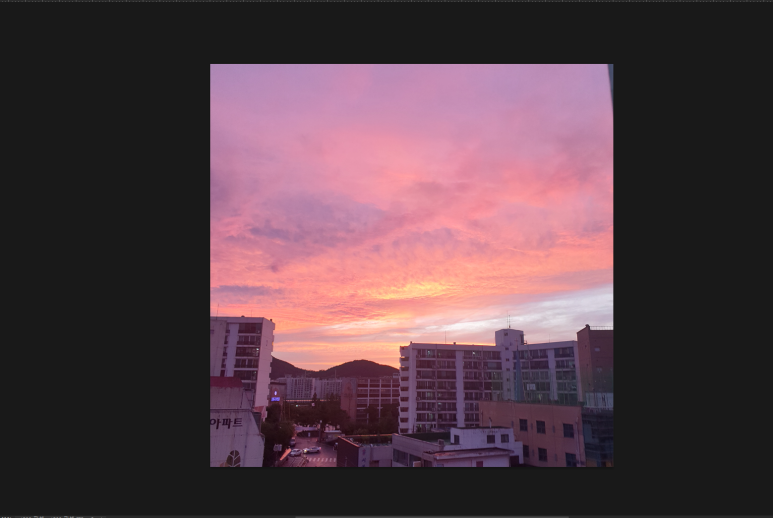
우선 이렇게 작업할 이미지를 포토샵에 가지고 옵니다! 그러고 나서 포토샵가이드선 기능을 사용하시면 됩니다!
단축키 Ctrl + R 을 누르면 포토샵 상단, 왼쪽에 자(룰러)가 생기는데요 저거를 활용하시면 됩니다!
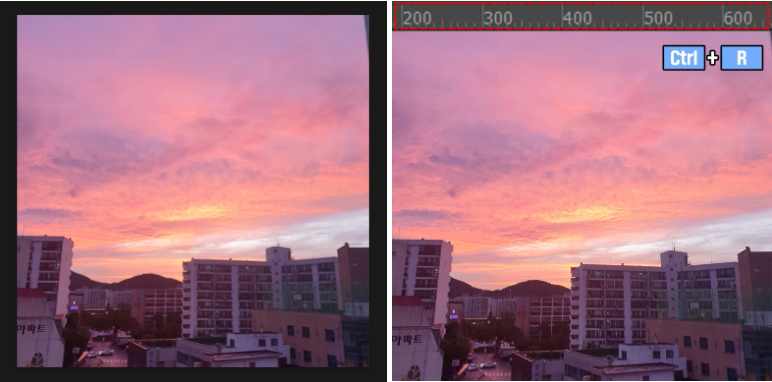
(전) (후)
위 이미지는 단축키 (Ctrl + R)로 포토샵가이드선을 켜기 전, 후 이미지 사진입니다!
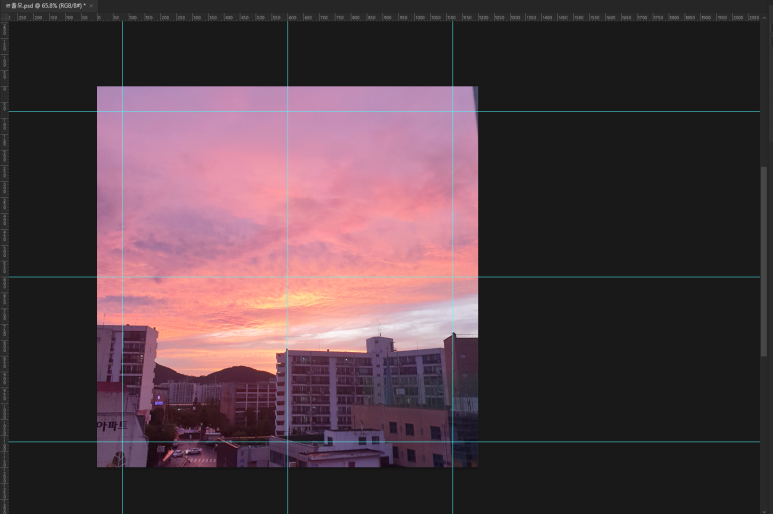
원하는 수치에 맞게 그리드를 치시면 되는데요! 저는 80에 맞춰서
위에 80 중간 600 아래 1120, 왼쪽에 80 중간에 600 오른쪽에 1120으로 수치를 정하고 그 수치 부분에 맞게
가이드라인을 맞췄습니다! 위의 이미지는 가이드라인을 활성화한 예시입니다
"그리드로 카피 배치"
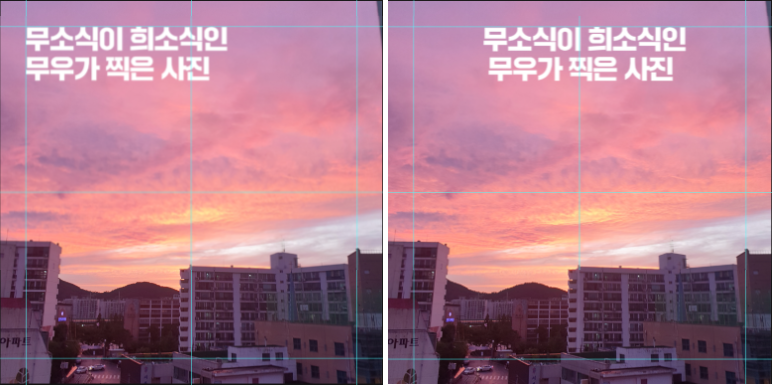
(왼쪽 정렬) (중앙 정렬)
그러고 나서 사용할 카피를 기재해서 배치하면 되는데요!
위의 이미지는 카피가 가이드라인에 맞게 왼쪽 정렬, 중앙 정렬된 이미지입니다!
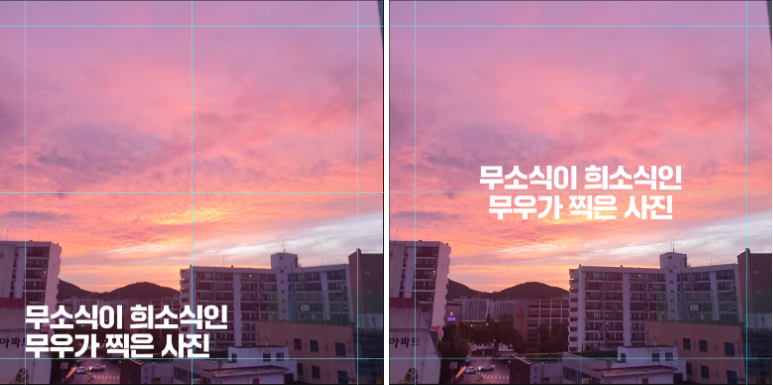
(왼쪽 하단 정렬) (중앙 정렬)
그리고 또 완전히 가운데 정렬을 한 이미지와 왼쪽 하단에 배치한 이미지인데요!
사용할 이미지와 카피를 가이드를 이용해서 배치했습니다!
제가 왜 80에 맞춰서 카피를 배치했냐면 보통 카피 배치를 할 때 이미지의 사이드와
너무 붙어 있으면 답답한 느낌이 들 수 있기 때문에 충분하게 공간을 줬습니다!
그리고 양옆, 위아래 부분의 간격이 맞아야지 더 보기 편하고 봤을 때 안정감이 들기 때문에
넉넉하고 안정감 있게 수치 조절을 해서 보여드렸습니다!
그리드는 카피 배치를 할 때나 이미지 또는 개체를 배치할 때 참고하시면 좋습니다!
포토샵가이드선이 왜 중요하냐면 카피가 너무 중구난방으로 배치가 되어 있으면 너무 복잡하고
눈에 하나도 들어오지 않고 이미지도 마찬가지로 너무 중구난방으로 있으면
너무 이상한 느낌을 받을 수 있어서 가이드를 사용해서 배치를 하시는 게 더 좋습니다!
누구든지 하는 사람도 보는 사람도 편해야 하는 작업이기 때문에 가장 중요한 방법입니다!
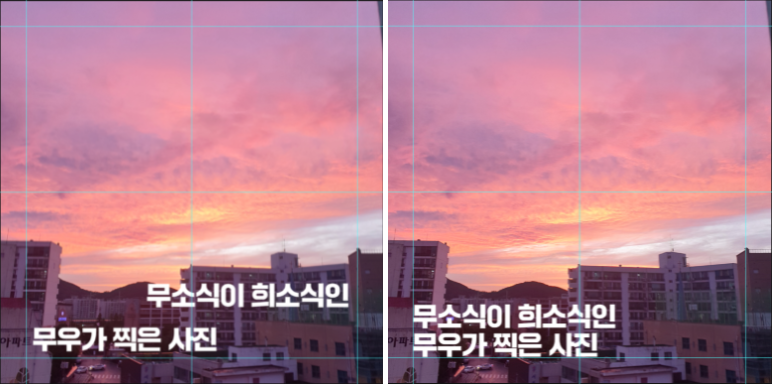
예를 들자면 오른쪽 이미지는 카피 배치를 가이드라인보다 더 안쪽으로 하고 엇갈리게
배치를 한 이미지이고 오른쪽은 하단으로 왼쪽 정렬 한 이미지입니다!
차이 보이시나요? 제가 차이를 보여드리려고 좀 이상하게 배치해서 보여드린 거 이긴 한데
왼쪽 이미지보다 오른쪽 이미지에 있는 카피가 더 눈에 잘 보이는 거 보이시나요?
작업을 하다 보면 이게 잘 안되는 경우가 이는데 제일 단순하지만 제일 중요한 부분이라서
작업하실 때 참고해서 작업하시길 바랍니다!
이렇게 오늘은 포토샵가이드선에 대해 알려드렸는데 잘 보셨는지 모르겠네요!
참고해서 한번 해보시는 건 어떠신가요?
오늘은 여기서 마치겠습니다!! 이상 무우였습니다! 안녕히 계세요!
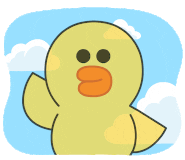
(writer.무우)

